Visualización de líneas de flujo en los resultados de un estudio de Creo Simulation Live
Las simplificaciones son una familia de curvas tangentes de forma instantánea al vector de velocidad del flujo. Permiten mostrar la dirección en la que se desplaza un elemento fluido sin masa en cualquier momento. Las líneas de flujo solo están disponibles para los resultados de velocidad y se crean para cada entrada del modelo.
Procedimiento para mostrar las líneas de flujo en los resultados
Pulse en  Simplificaciones (Streamlines). Se crean líneas de flujo para cada entrada del modelo.
Simplificaciones (Streamlines). Se crean líneas de flujo para cada entrada del modelo.
 Simplificaciones (Streamlines). Se crean líneas de flujo para cada entrada del modelo.
Simplificaciones (Streamlines). Se crean líneas de flujo para cada entrada del modelo.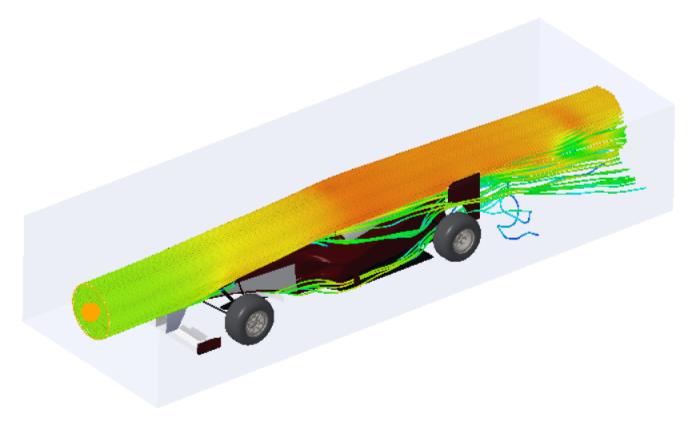
Adición de líneas de flujo
1. Pulse en  Simplificaciones (Streamlines) para activar la visualización de las líneas de flujo.
Simplificaciones (Streamlines) para activar la visualización de las líneas de flujo.
 Simplificaciones (Streamlines) para activar la visualización de las líneas de flujo.
Simplificaciones (Streamlines) para activar la visualización de las líneas de flujo.2. Pulse con el botón derecho del ratón en cualquier lugar de la ventana gráfica y seleccione Añadir simplificación (Add Streamline). Se crea una nueva línea de flujo en la posición por defecto.
Para crear un nuevo conjunto de líneas de flujo en la misma posición que un conjunto existente, realice lo siguiente:
a. Asegúrese de que la opción Objetos de fluido (Fluid Objects) esté seleccionada en el filtro de selección de la parte inferior derecha de la ventana gráfica.
b. Seleccione una línea de flujo en el modelo. Pulse el botón derecho del ratón y seleccione Añadir simplificación (Add Streamline). Se crea un nuevo conjunto de líneas de flujo en la misma posición que el conjunto de líneas de flujo seleccionado.
Cambio de tamaño de las líneas de flujo
Un emisor de líneas de flujo decide la posición desde la que se originan las líneas de flujo, así como la ruta por defecto que describen. Se puede cambiar la forma, el tamaño, la posición y la orientación de un emisor de líneas de flujo.
Para cambiar el tamaño de un emisor de líneas de flujo, realice los siguientes pasos:
1. Pulse en Opciones de visualización (Display Options) y, a continuación, en la flecha situada junto a Simplificaciones (Streamlines). Pulse en Opciones de simplificaciones (Streamlines Options) para abrir el cuadro de diálogo Opciones de animación (Animation Options). Asegúrese de que  no esté pulsado para que los cambios que realice solo se apliquen al conjunto seleccionado de líneas de flujo. Por defecto, este botón está pulsado y los cambios que se realizan se aplican a todos los conjuntos de líneas de flujo seleccionados.
no esté pulsado para que los cambios que realice solo se apliquen al conjunto seleccionado de líneas de flujo. Por defecto, este botón está pulsado y los cambios que se realizan se aplican a todos los conjuntos de líneas de flujo seleccionados.
 no esté pulsado para que los cambios que realice solo se apliquen al conjunto seleccionado de líneas de flujo. Por defecto, este botón está pulsado y los cambios que se realizan se aplican a todos los conjuntos de líneas de flujo seleccionados.
no esté pulsado para que los cambios que realice solo se apliquen al conjunto seleccionado de líneas de flujo. Por defecto, este botón está pulsado y los cambios que se realizan se aplican a todos los conjuntos de líneas de flujo seleccionados.2. Asegúrese de que la opción Objetos de fluido (Fluid Objects) esté seleccionada en el filtro de selección de la parte inferior derecha de la ventana gráfica.
3. Pulse en la elipse que indica el emisor de líneas de flujo. Los puntos de control que se pueden utilizar para cambiar el tamaño del emisor aparecen en la elipse.
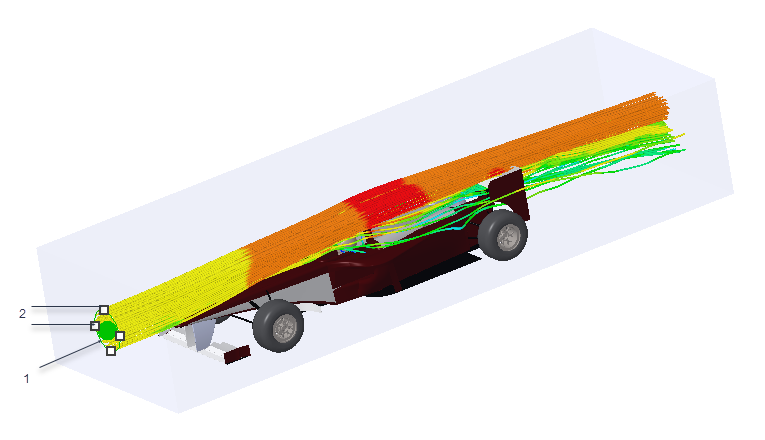
1. Elipse que indica la línea de flujo
2. Puntos de control de cambio de tamaño
4. Mantenga pulsada la tecla Mayús y arrastre cualquiera de los puntos de control de cambio de tamaño. El emisor cambia de tamaño en todos los puntos de control.
En el siguiente ejemplo, el emisor de líneas de flujo es mayor y tiene una forma circular.
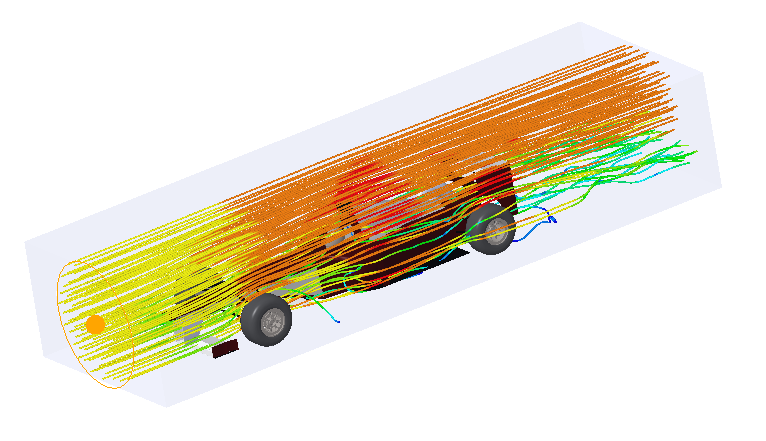
1. Emisor con forma y tamaño cambiados
Si se arrastra cualquiera de los puntos de control de cambio de tamaño, se cambiará el tamaño del emisor y su forma a lo largo de un eje cada vez. En la siguiente figura se arrastra el punto de control sin mantener pulsada la tecla Mayús. Observe la forma elíptica del emisor.
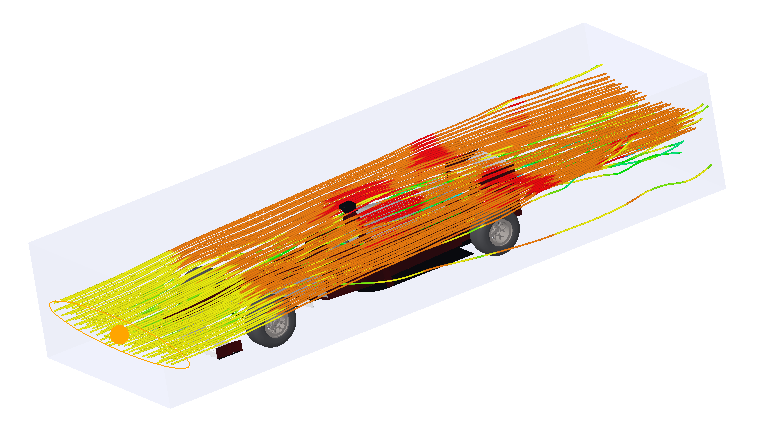
Procedimiento para cambiar la posición de un emisor de líneas de flujo
1. Pulse en la esfera que indica la línea de flujo. Aparece un punto de arrastre.
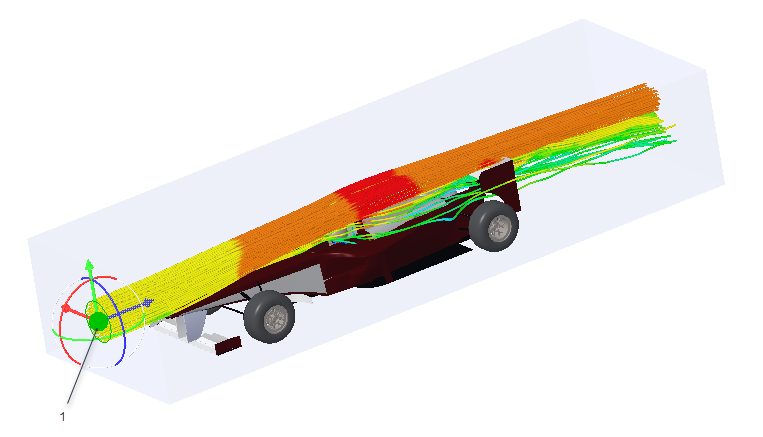
1. Utilice puntos de control para cambiar la posición de la línea de flujo.
2. Utilice los puntos de control lineales o en arco para cambiar la posición de la línea de flujo. En este ejemplo, se mueve una línea de flujo en la dirección Y positiva, mientras que la otra se mueve en la dirección Y negativa.
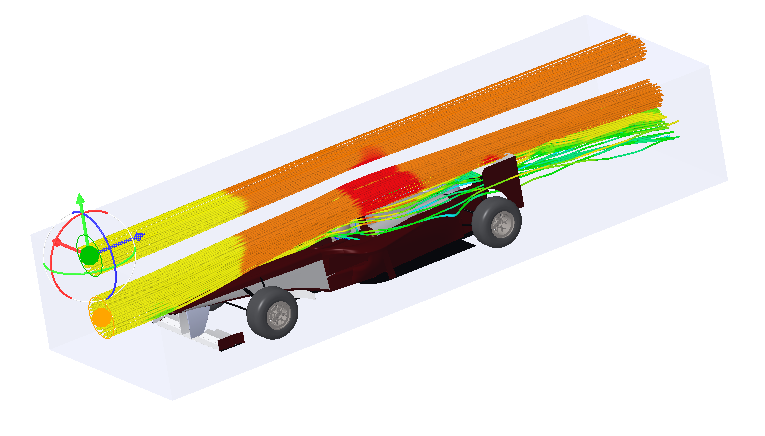
Borrado de líneas de flujo
1. Para borrar un conjunto específico de líneas de flujo:
a. Asegúrese de que la opción Objetos de fluido (Fluid Objects) esté seleccionada en el filtro de selección de la parte inferior derecha de la ventana gráfica.
b. Seleccione una línea de flujo en el modelo. Pulse el botón derecho del ratón y seleccione Borrar simplificación (Delete Streamline) para borrar el conjunto seleccionado de líneas de flujo.
2. Para borrar todas las líneas de flujo de la visualización, pulse con el botón derecho del ratón en cualquier lugar de la ventana gráfica y seleccione Borrar todas las simplificaciones (Delete All Streamlines).
Para borrar todas las líneas de flujo, no es necesario seleccionar Objetos de fluido (Fluid Objects) en el filtro de selección. |